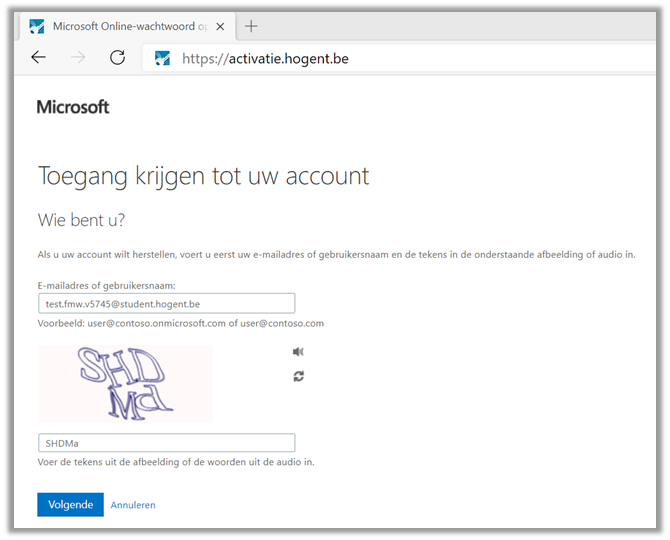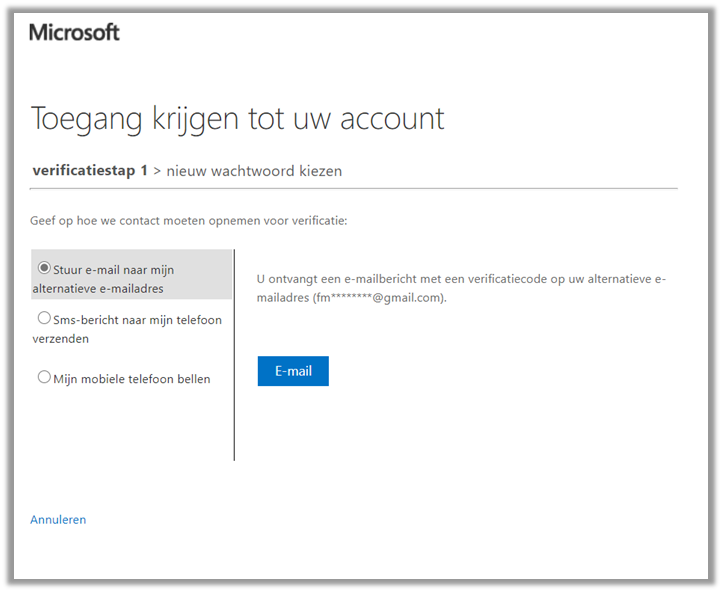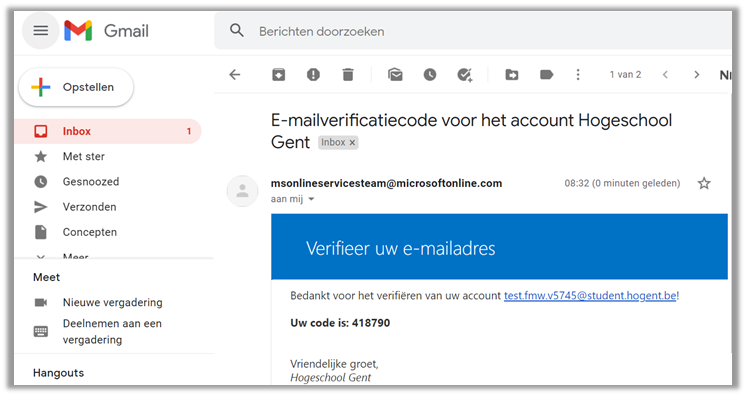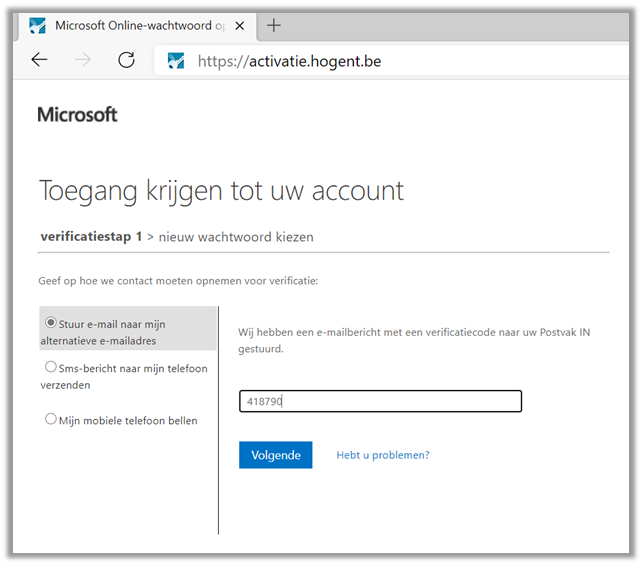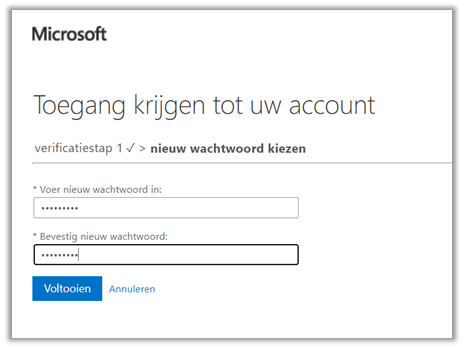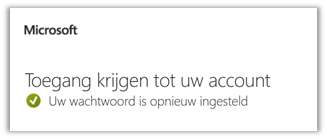Stap 1
Surf naar activatie.hogent.be.
Vul je HOGENT-mailadres in, de tekens uit de afbeelding en klik op Volgende.
Om je wachtwoord te kunnen instellen, kan er een verificatiecode gestuurd worden naar je privémailadres (alternatief e-mailadres).
Kies in dit scherm voor de optie Stuur e-mail naar mijn alternatieve e-mailadres.
Klik op de knop E-mail om de code naar je privémailadres te laten versturen.
Stap 2: Haal de verificatiecode op uit je privémailbox
Open nu in een ander venster of in een andere browser de mailbox van je privémailadres.
In dit voorbeeld zie je de mail die in de privémailbox in GMAIL binnengekomen is voor de gebruiker in kwestie. In deze mail kan je de verificatiecode terugvinden. Die code is voor iedere gebruiker en voor iedere verificatie uniek.
Kopieer deze code.
Stap 3: Verificatiecode invoeren
Keer terug naar het venster waarin je de activatie aan het uitvoeren bent. Vul de verificatiecode in en klik op Volgende.
Proficiat, je account is geactiveerd!
Je account is geactiveerd en je wachtwoord is ingesteld. Nu kan je je account beveiligen door multifactorauthenticatie in te stellen.